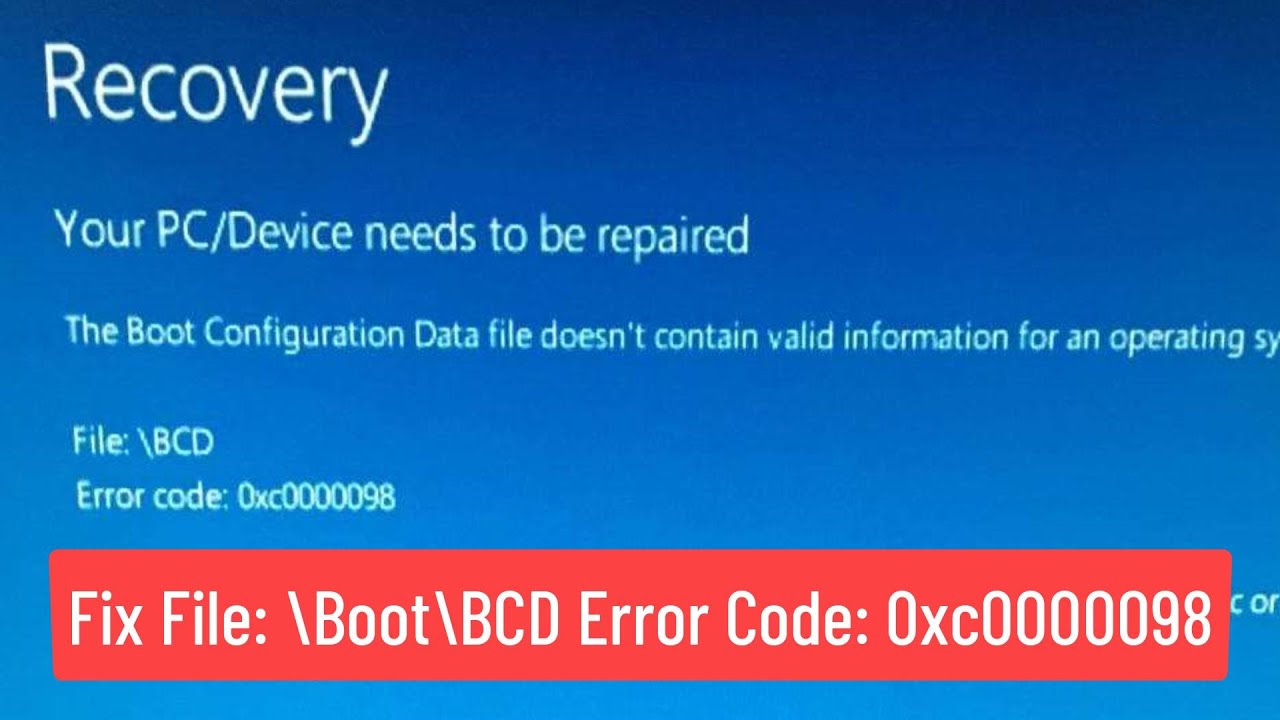
Bienvenido/a, en este artículo te mostraré cómo solucionar el error del archivo Boot BCD en tu computadora. En lugar de seguir un video tutorial, aquí te brindaré los pasos para solucionar este problema.
Paso 1: Iniciar desde un CD o USB de Windows
Para comenzar, necesitarás un CD o USB de arranque de Windows. Inserta el CD o conecta el USB y asegúrate de que tu computadora arranque desde este dispositivo.
Paso 2: Reparar la computadora
Una vez que hayas iniciado desde el CD o USB de Windows, haz clic en Reparar tu computadora.
Paso 3: Acceder al símbolo de sistema
A continuación, haz clic en Solucionar problemas y luego en Símbolo del sistema. Esto te llevará a una ventana de comando.
Paso 4: Ingresar comandos
Ahora, ingresa los siguientes comandos uno por uno en la ventana del símbolo del sistema:
- diskpart
- list disk
Si no aparece la opción de inicio (star), es porque tu computadora tiene un estilo de partición GPT. En mi caso, el estilo de partición es MBR, así que seleccionaré el disco 0 ejecutando el siguiente comando:
- select disk 0
- list volume
Identifica la partición del sistema (normalmente la unidad C) y la partición de Windows (normalmente la unidad D).
Ahora, ejecuta los siguientes comandos:
- exit
- cd windowssystem32
- bootrec /fixmbr
- bootrec /fixboot
Si algún comando devuelve errores, utiliza el siguiente comando:
- bootsect /nt60 system
- bcdedit /export c:bcd.old
- bootrec /rebuildbcd
Finalmente, ejecuta el siguiente comando:
- exit
Paso 5: Reiniciar el sistema
Reinicia tu computadora y deberías poder ingresar a Windows sin problemas.
¡Espero que estos pasos te hayan ayudado a solucionar el error del archivo Boot BCD en tu computadora! Si encuentras útil este artículo, compártelo y no olvides suscribirte a nuestro canal para obtener más contenido útil. ¡Gracias y nos vemos en el próximo artículo!
